欢迎您访问我爱IT技术网,今天小编为你分享的电脑教程是:【xp输入法不见了怎么办】,下面是详细的分享!
xp输入法不见了怎么办
我们有时候发现电脑上面的输入法出现问题了,这让我们使用起来非常不方便,尤其是输入中文的时候,下面就为您介绍几种比较常见的输入法出现问题的解决办法,希望对您有帮助。
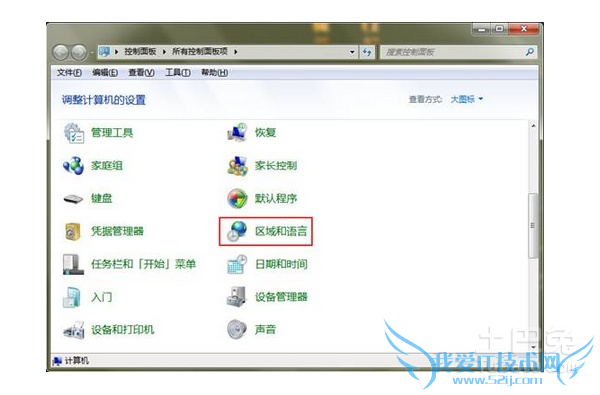
XP输入法状态条不见了怎么办
我们点开右下角的开始菜单,然后找到控制面板,打开。
在控制面板里面我们找到区域和语言选项,点击进入。
在弹出的对话框里面,我们选择语言选项卡,之后点击详细信息。
点击详细信息后会出现一个新的对话框,我们选择高级选项卡,在下面的系统配置里面,把关系高级文字服务前面的勾去掉。
我们在回到设置栏里面,在最下面的首选项里面,点击语言栏,在弹出的窗口里面,把再任务中显示其他语言栏图标前面勾选上,然后点击确定。
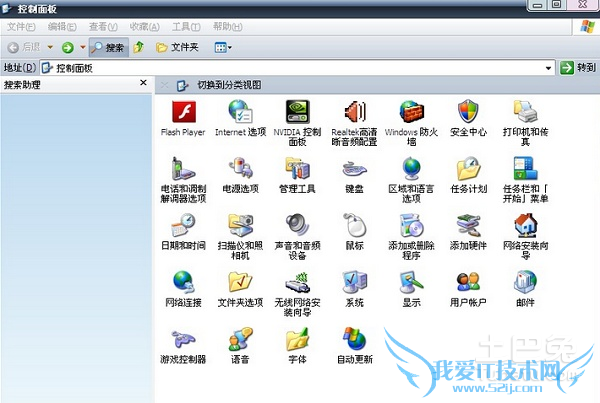
这样基本就可以了,如果还是没有输入法的状态条,我们把电脑重启一下就可以了。
XP开机输入法消失怎么办
有时候用户在优化的时候,一些第三方输入法开机启动项被禁用了,这样就会导致开机的时候输入法不见了。
首先我们需要打开我们的优化软件,像我们使用的3620等等,在优化加速中启动项中打开输入法切换工具,恢复启动。
之后在控制面板里面找到区域和语言选项,然后双击打开。
在弹出的窗口中选择语言选项卡,然后点击详细信息。
之后点击添加,添加被优化过程中删除的额第三方输入法,之后确定。
最后在添加输入语言里面,把键盘布局/输入法里面选择我们所安装的第三方输入法,比如搜狗或者qq拼音输入法等等,然后点击确定。这样再开机就会有了。
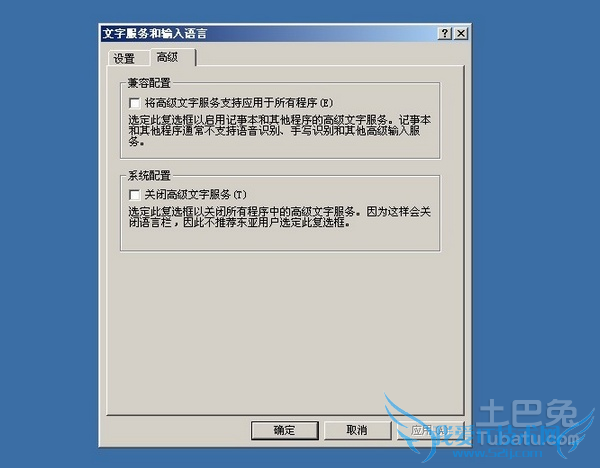
XP输入法图标突然不见了怎么办?
方法一:我们在任务栏里面右键,然后选择快捷菜单,之后把鼠标 移动到工具栏上面,之后会出现子菜单,我们查看一下语言栏是不是被选中了,如果没有选中,我们点击语言栏,之后就会出现输入法的图标了。
方法二:在开始里面选择设置,然后点击控制面板,打开控制面板之后,点击日期、时间、语言和区域设置,之后再点击语言和区域设置,之后会弹出一个对话框,我们点击语言标签,然后在文字服务和输入语言里面点击详细信息,之后再高级里面的系统配置里面,把关闭高级文字服务的对话去掉,之后点击确定,这样输入法的图标就出来了。
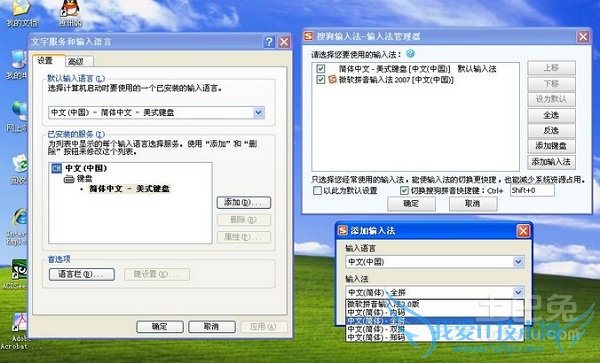
以上就是为您介绍的几种输入法不见的具体情况的几种方法,看完之后您是不是会操作了呢,以上内容希望对您有帮助。
关于xp输入法不见了怎么办的用户互动如下:
相关问题:xp系统输入法图标不见了怎么办
答:方法如下: 1、点击电脑左下角的开始图标,然后在打开菜单中点击控制面板,打开控制面板程序。 2、在打开的控制面板中选择“区域和语言”, 3、点击“区域和语言”后,就打开如下图所示的“区域和语言”设置对话框,默认位于格式选项中。 4、点击上面... >>详细
相关问题:xp系统输入法图标不见了怎么办
答:方法1:在任务栏单击鼠标右键,弹出快捷菜单,把鼠标移动到“工具栏”上,会弹出子菜单,看看其中的“语言栏”有没有被选中,如果没有选中,单击选中“语言栏”,一般会显示输入法图标。 方法2:依次单击“开始→设置→控制面板”,打开控制面板,在控制面... >>详细
相关问题:XP系统输入法的状态栏(悬浮框)不见了,怎么办?
答: XP输入法不见了找回方法/步骤: 单击桌左下角的开始菜单,在开始菜单找到设置,下面的控制面板并打开。 在控制面板中找到并双击执行“区域和语言选项”。 在打开的区域和语言选项窗口中找到并单击切换到语言选项卡中。在语言选项卡中找到并单击“... >>详细
- 评论列表(网友评论仅供网友表达个人看法,并不表明本站同意其观点或证实其描述)
-
